Jūsu iPhone dublēšana ir ļoti svarīga, ja vēlaties izvairīties no nejauša datu zuduma. Ja pazaudēsiet vai nopietni sabojāsiet savu iOS ierīci, varēsiet atjaunot datus, izmantojot dublējuma mapi. Būtībā tā ir jūsu ierīcē saglabātās informācijas kopija.
Ir divi galvenie iPhone dublēšanas veidi: izmantojot iCloud vai izmantojot datoru. Taču dažkārt var neizdoties dublēšanas process datoros ar Windows 10.
Tātad, ja jūsu iPhone dublēšanas sesija neizdevās datorā, izmantojiet tālāk norādītos risinājumus.
Nevar dublēt iPhone, jo dublēšanas sesija neizdevās
Pārbaudiet vietu cietajā diskā
Pārliecinieties, vai jūsu diskā ir pietiekami daudz brīvas vietas, lai saglabātu dublējuma failus. Ja jūsu disks ir pilns, nav brīnums, ka dublēšana neizdevās. Turpiniet un izdzēsiet visus nevajadzīgos failus un programmas.
Varat arī izmantot diska tīrīšanas rīku.
- Dodieties uz Sākt, ierakstiet "diska tīrīšanaun palaidiet rīku.
- Pēc tam atlasiet disku, kuru izmantojat dublējuma failu glabāšanai.

- Atlasiet failus, kurus vēlaties tīrīt (pagaidu faili, vecās atjaunināšanas mapes utt.).
- Nospiediet uz labi pogu, lai sāktu tīrīšanas procesu.

- Pēc tam restartējiet iPhone dublēšanas procesu.
Restartējiet savu iPhone un datoru
Atvienojiet savu iPhone no datora. Pēc tam restartējiet gan iOS ierīci, gan Windows 10 datoru.
Ja daži pagaidu faili bloķēja dublēšanu, jums vajadzētu spēt atrisināt problēmu, restartējot ierīces.
Atkārtoti pievienojiet ierīces un pārbaudiet, vai varat dublēt savus datus tūlīt.
Atjauniniet Windows 10, iOS un iTunes
Pārliecinieties, vai datorā un iPhone tālrunī darbojas jaunākā OS versija. Pārbaudiet, vai iTunes nav pieejami atjauninājumi.
Lai atjauninātu Windows, dodieties uz Iestatījumi → Atjaunināšana un drošība → Windows atjaunināšana → Meklēt atjauninājumus.

Lai atjauninātu savu iPhone, dodieties uz Iestatījumi → Ģenerālis → Programmatūras atjauninājums.

Ja vēlaties iegūt jaunāko iTunes versiju, palaidiet Apple Software Update rīku un pārbaudiet, vai nav atjauninājumu.
Atvienojiet citas perifērijas ierīces
Ja jūsu iPhone nav vienīgā ierīce, kas savienota ar datoru, noteikti atvienojiet visas pārējās perifērijas ierīces. Tie var traucēt jūsu iOS ierīces darbību.
- Atvienojiet visas ārējās ierīces, ieskaitot iPhone.
- Pēc tam restartējiet Windows 10 datoru. Ja izmantojat klēpjdatoru, nepievienojiet USB peli un tastatūru. Tā vietā izmantojiet skārienpaliktni.
- Savienojiet savu iPhone ar datoru. Pārbaudiet, vai varat dublēt datus, ja perifērijas ierīces ir atvienotas.
Aizveriet fona programmas
Programmas, kas darbojas jūsu Windows 10 datora fonā, var arī traucēt jūsu iPhone dublēšanas procesu.
- Palaidiet Uzdevumu pārvaldnieks un noklikšķiniet uz Procesi cilne.
- Ar peles labo pogu noklikšķiniet uz programmām, kas jums nav vajadzīgas dublēšanas laikā.
- Izvēlieties Beigt uzdevumu lai tad aizvērtu.

Pēc tam izslēdziet pretvīrusu un ugunsmūri. Jūsu drošības rīki aktīvi analizē visus failus un procesus, kas darbojas jūsu ierīcē.
Un tie var atzīmēt noteiktus ar iPhone saistītus procesus vai failus kā aizdomīgus. Rezultātā attiecīgie faili vai procesi tiks bloķēti. Tas var izraisīt dublēšanas kļūdas.
Ja izmantojat Windows 10 vietējos drošības rīkus:
- Dodieties uz Iestatījumi → Atjaunināšana un drošība → Windows drošība.
- Pēc tam noklikšķiniet uz Aizsardzība pret vīrusiem un draudiem → Pārvaldīt iestatījumus.
- Izslēgt Reālā laika aizsardzība.

- Atveriet vadības paneli un ierakstiet "ugunsmūris" meklēšanas joslā.
- Noklikšķiniet uz Windows Defender ugunsmūris.
- Kreisajā rūtī noklikšķiniet uz Ieslēdziet vai izslēdziet Windows Defender ugunsmūri.

- Izslēdziet ugunsmūri gan privātajiem, gan publiskajiem tīkliem.
- Mēģiniet vēlreiz dublēt savu iPhone.
Izdzēsiet bloķēšanas mapes saturu
- Aizveriet iTunes un izņemiet savu iPhone no datora.
- Dodieties uz C:\ProgramData\Apple\Lockdown.
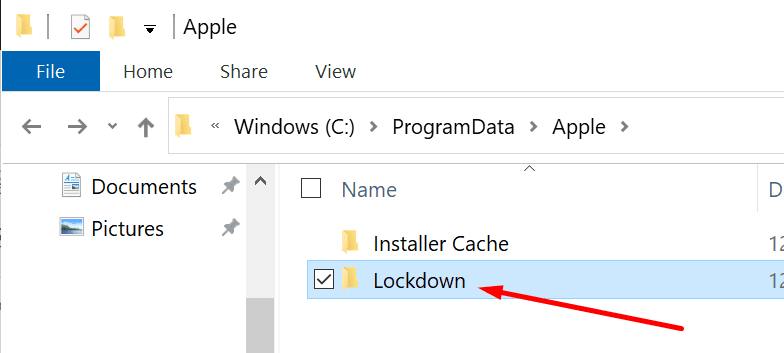
- Atveriet mapi un atrodiet iTunes bloķēšanas mapi.
- Izdzēsiet visus failus un mapes, bet saglabājiet mapi Lockdown. Dzēsiet tikai saturu, nevis pašu mapi.
- Vēlreiz palaidiet iTunes un pievienojiet savu iPhone. Mēģiniet to vēlreiz dublēt.
Pārdēvējiet vecās rezerves mapes
Tas palīdzēs jums atbrīvoties no iespējamiem konfliktiem starp vecajām dublējuma mapēm un jauno.
- Klikšķiniet uz Šis dators un sekojiet šim ceļam:
- C:\Users\YourUserName\AppData\Roaming\Apple Computer\MobileSync\Backup.
-
Or C:\Users\YourUserName\Apple\MobileSync\Backup (ja instalējāt iTunes no Microsoft veikala).
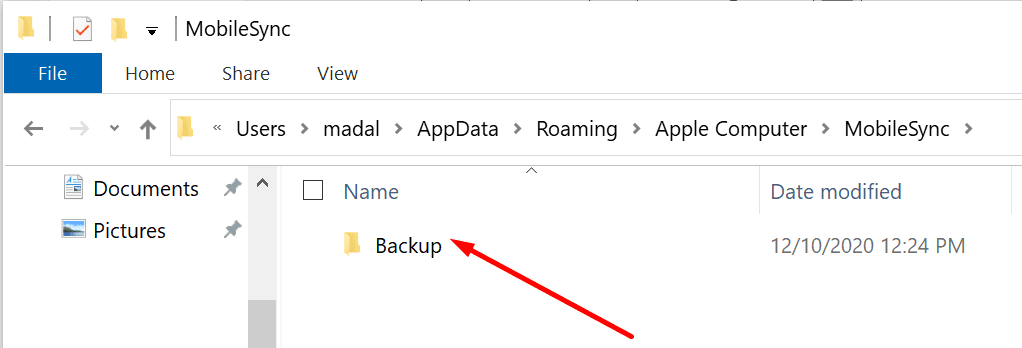
- Ar peles labo pogu noklikšķiniet uz dublējuma mapēm un pārdēvējiet tās, beigās pievienojot old1, old2.
Mēs ceram, ka kāds no šiem risinājumiem jums noderēja.